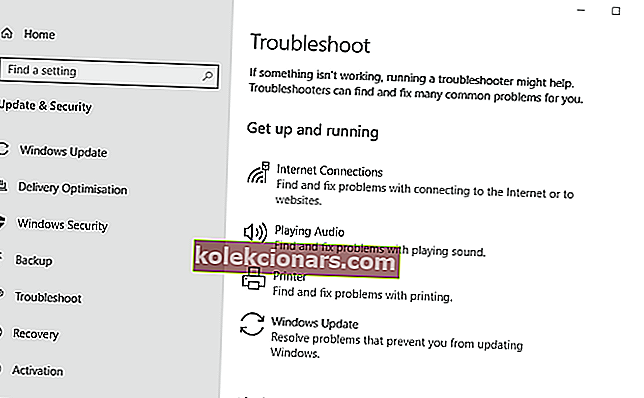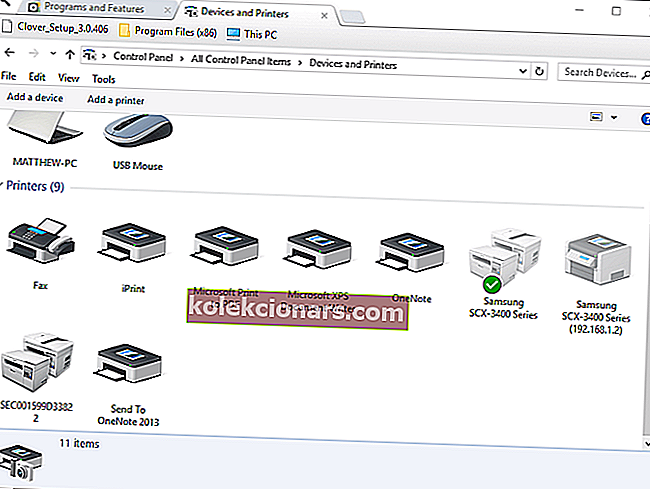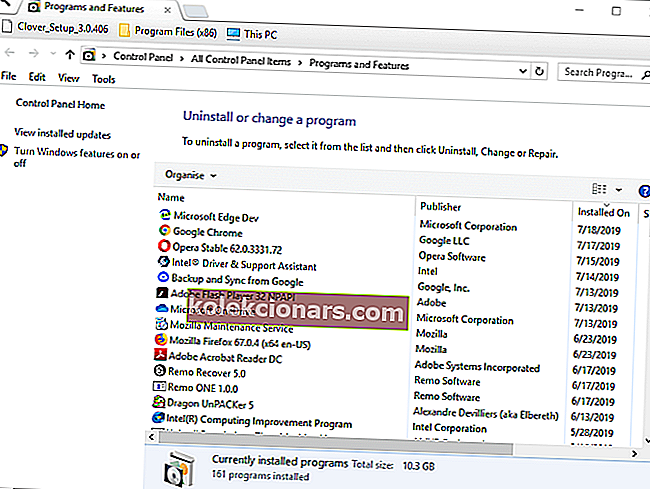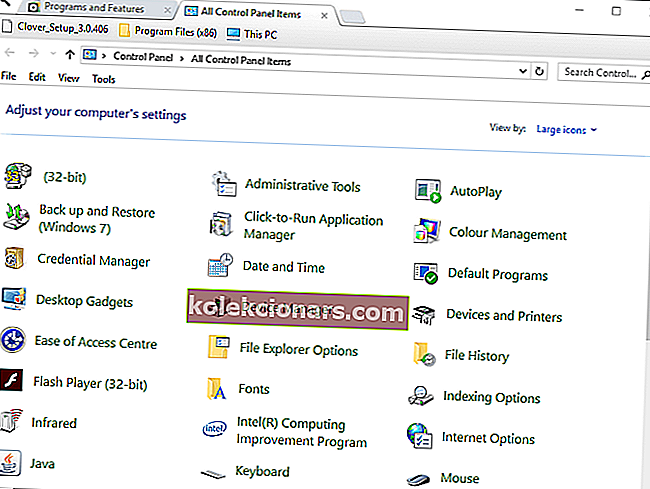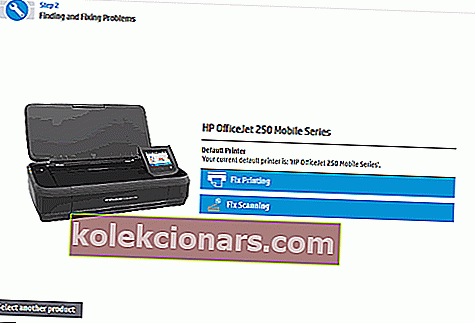Niektorí používatelia tlačiarní HP zverejnili na fórach podpory spoločností Microsoft a HP chybu o chybe overenia tlačiarne . Používatelia teda nemôžu v prípade chyby tlačiť.
Jeden používateľ uviedol:
Pokúšam sa tlačiť na bezdrôtovej tlačiarni, na počítači HP a mám tlačiareň HP. Keď kliknem na tlačidlo Print (Tlačiť) na obrazovke HP Eprint Jetadvantage, zobrazí sa hlásenie „Printer validation failed“.
Opravte chybu podľa pokynov uvedených nižšie.
Prečo moja tlačiareň tvrdí, že overenie zlyhalo?
1. Otvorte Poradcu pri riešení problémov s tlačiarňou
- Najskôr skúste otvoriť Poradca pri riešení problémov s tlačiarňou systému Windows 10, ktorý by mohol problém vyriešiť alebo aspoň trochu objasniť. Ak to chcete urobiť, otvorte vyhľadávacie pole stlačením klávesovej skratky Windows + S.
- Do vyhľadávacieho poľa zadajte ako kľúčové slovo „Riešenie problémov“.
- Kliknutím na Riešenie problémov s nastaveniami otvoríte kartu Riešenie problémov v Nastaveniach.
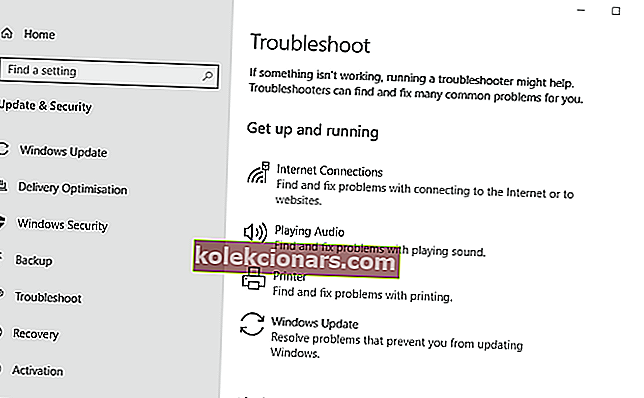
- Kliknite na tlačiareň a stlačte tlačidlo Spustiť tento nástroj na riešenie problémov .
- Potom vyberte tlačiareň, ktorú chcete vyriešiť.
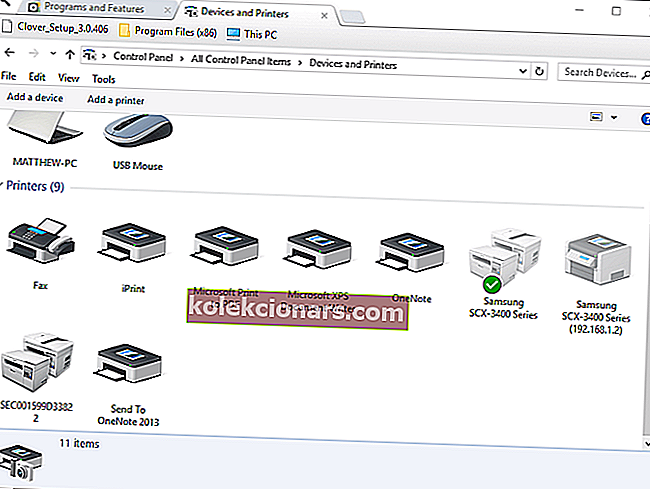
- Kliknutím na tlačidlo Ďalej prejdete navrhovanými opravami nástroja na riešenie problémov.
2. Resetujte tlačiareň
- Resetovanie tlačiarne odpojením by mohlo vyriešiť chybu „Printer validation failed“. Ak to chcete urobiť, odpojte tlačiareň od steny a potom pri zapnutej tlačiarni zozadu a potom zozadu.

- Odpojte od tlačiarne ďalšie káble USB.
- Počkajte asi tri alebo štyri minúty.
- Stlačením a podržaním vypínača tlačiarne asi 30 sekúnd ju vybijete.
- Potom zapojte kábel tlačiarne späť do steny. Potom kábel znova pripojte k zadnej časti tlačiarne.
- Znova zapnite tlačiareň.
Pri takýchto problémoch je pravdepodobné, že sa váš ovládač tlačiarne poškodil. Tu sa dozviete, ako to opraviť.
3. Znova nainštalujte tlačiareň HP
- Do textového poľa Otvoriť zadajte reťazec „appwiz.cpl“ a kliknite na tlačidlo OK .
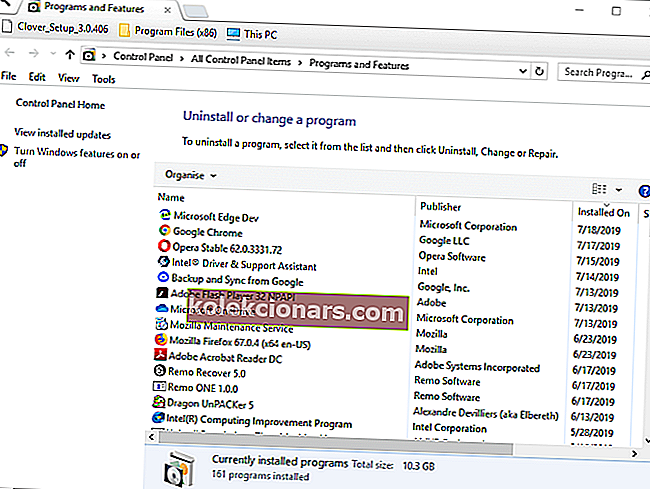
- Vyberte softvér tlačiarne HP uvedený v applete Programy a funkcie Ovládací panel.
- Kliknite na možnosť Odinštalovať a potom kliknite na tlačidlo Áno na potvrdenie.
- Po odstránení softvéru reštartujte počítač alebo laptop.
- Ďalej zadajte do textového poľa Spustiť „Ovládací panel“ a kliknutím na tlačidlo OK otvorte okno zobrazené priamo nižšie.
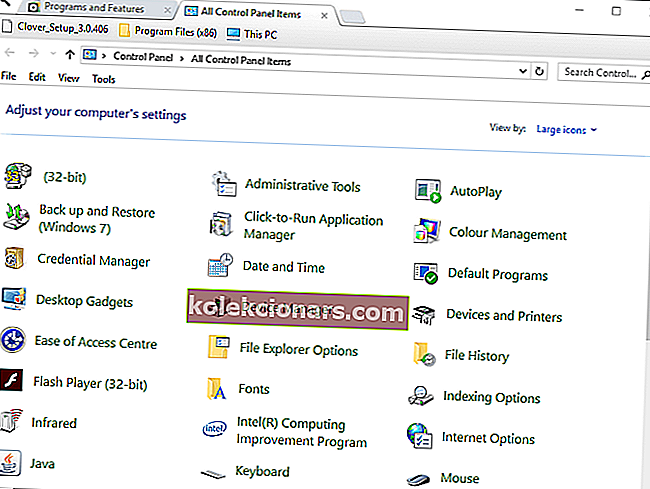
- Kliknutím na položku Zariadenia a tlačiarne otvoríte okno na snímke priamo dole.
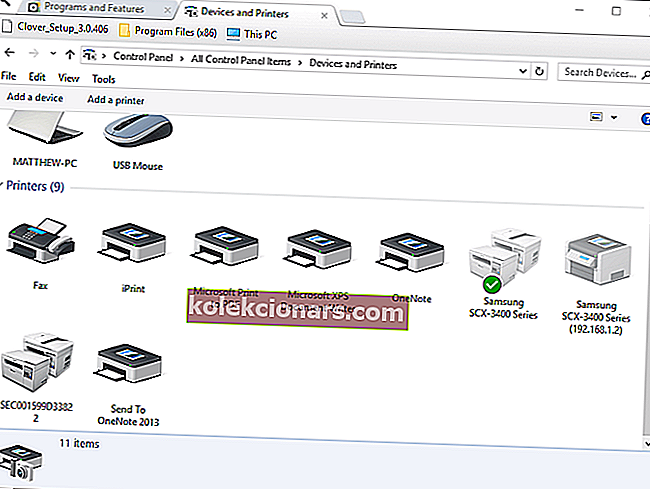
- Pravým tlačidlom myši odinštalujte tlačiareň a vyberte možnosť Odstrániť zariadenie .
- Potom výber potvrďte kliknutím na tlačidlo Áno .
5. Spustite program HP Print and Scan Doctor
- Aplikácia HP Print and Scan Doctor sa môže hodiť aj pri opravovaní chyby „Chyba overenia tlačiarne zlyhala“. Kliknutím na tlačidlo Prevziať teraz na tejto stránke uložíte súbor HPPSdr.exe do priečinka.
- Kliknutím na HPPSdr.exe otvoríte program HP Print and Scan Doctor.
- Stlačte tlačidlo Štart .
- Vyberte tlačiareň, pre ktorú sa vyskytla chyba „Printer validation failed“, a kliknite na tlačidlo Ďalej .
- Vyberte možnosť Opraviť tlač .
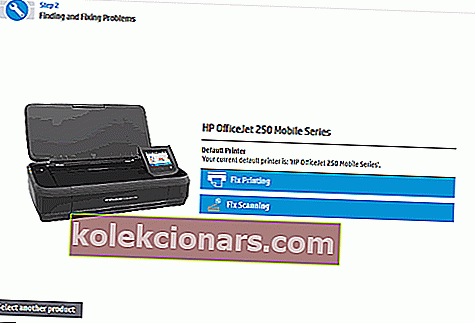
- Aplikácia HP Print and Scan potom zobrazí niektoré výsledky riešenia problémov. Ak softvér zobrazuje akékoľvek krížiky X, ktoré zvýrazňujú nevyriešené chyby tlačiarne, postupujte podľa pokynov na riešenie problémov.
SÚVISIACE PREDMETY KONTROLY:
- Ako opraviť chybu 49.4c02 na vašej tlačiarni HP
- Čo robiť, ak vaša tlačiareň HP nemohla tlačiť
- Tu je postup, ako opraviť chybu 79 na tlačiarňach HP